- A Peacock TV összeomlásának kijavítása Roku, Fire TV és egyebeken
- 1. Frissítse a Peacock TV alkalmazást
- 2. Kényszerítse be az alkalmazást, vagy indítsa újra az eszközt
- 4. Ellenőrizze a hitelesítő adatait
- 5. Törölje az adatokat/telepítse újra az alkalmazást
- 6. Frissítse az eszközt/konzolt
- 7. Ellenőrizze a régió által blokkolt tartalmat
- 8. Ellenőrizze a Peacock TV szerverállapotát
- Következtetés
- Hogyan lehet regisztrálni és letölteni a Roku-t az Amazon Fire TV-n?
- Hogyan jeleníthetem meg a Peacock-ot a TV-mben?
- Mi a különbség a Roku és a Firestick között?
- Megérkezik a Peacock az Amazon Fire TV-hez?
- A Peacock végre megjelenik az Amazon Fire táblagépeken?
- A Peacock és az Amazon Fire TV csatlakozik a Rokuhoz?
- Mikor érkezik a Peacock a Fire TV-be?
- Lehet venni tűzbotot egy pávának?
- Hogyan kell a Peacock-ot tűzpálcikára telepíteni?
- A Peacock streaming szolgáltatás?
- Milyen eszközökkel nézhetem a Peacockot?
- Hogyan tölthetem le a Peacock alkalmazást az Amazon Fire TV-n?
A streaming platformok az elmúlt néhány évben nagyrészt átvették a televíziós szórakoztatóipar uralmát, köszönhetően az olyan szolgáltatások térnyerésének, mint a Netflix, az Amazon Prime Video és a Hulu. Nemcsak egy online streaming platformra való előfizetés sokkal olcsóbb, mintha havi kábeltelevíziós kapcsolatért fizetne pénzt, de megnyitja a filmek és tévéműsorok folyamatosan fejlődő tartalmának izgalmas világát. A különféle platformok, például a Netflix és a Prime Video saját eredeti műsorokkal rendelkeznek, amelyeket előfizetőik élvezhetnek.
Van azonban egy probléma, amely ugyanaz marad ezekkel az OTT-platformokkal, ez pedig az, hogy fizetni kell azért, hogy bármit megnézhess, amit akarsz. Bár valóban nincs mód arra, hogy egy akkora könyvtárat teljesen feloldjunk, mint a Netflix vagy a Hulu a szolgáltatás fizetése nélkül, sok más streaming platform is teljesen ingyenes, és még mindig tisztességes film- és tévéműsor-katalógussal rendelkezik. A Peacock TV az egyik ilyen szolgáltatás, amely eszünkbe jut az ingyenes streaming platformok birodalmainak felfedezésekor.
A Peacock TV lenyűgöző listát kínál ingyenes filmekből és tévéműsorokból, amelyeket egyetlen fillér fizetése nélkül is megnézhet. A streaming platform az NBCUniversal tulajdona, és nagyjából minden, ami az NBC csatornán sugároz, a Peacock TV-n is jelen lesz. Az ingyenesen elérhető filmek és tévésorozatok tisztességes választékán kívül számos, a hét minden napján, 24 órában elérhető élő csatorna is elérhető, és élvezheti a kábeltévé-előfizetés előnyeit anélkül, hogy túlzott fizetést kellene fizetnie érte.
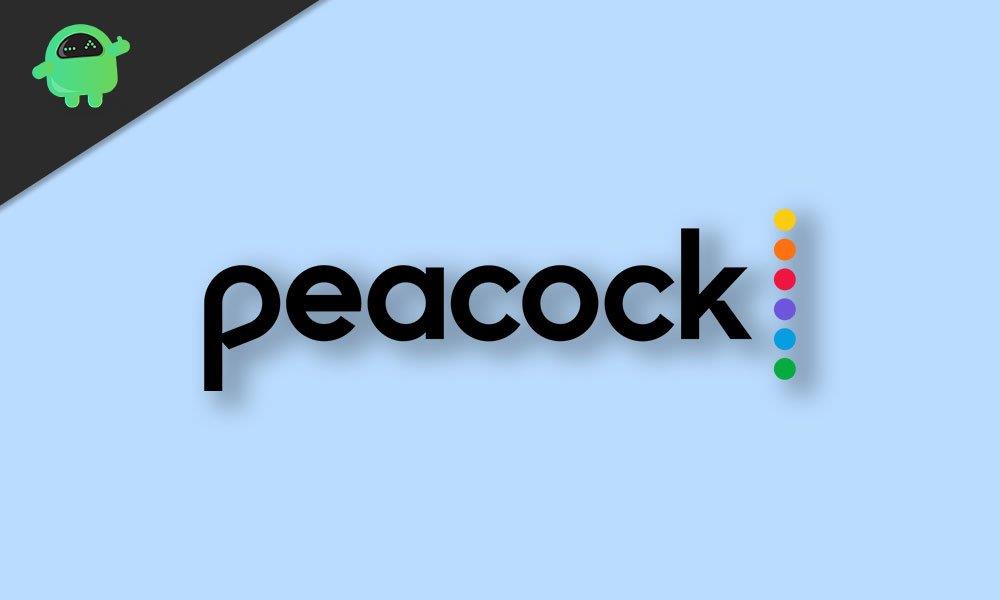
A Peacock TV összeomlásának kijavítása Roku, Fire TV és egyebeken
Egyetlen szolgáltatás sem mentes a hibáktól, és ugyanez a helyzet a Peacock TV-vel. A platform több felhasználója is panaszkodott a közelmúltban, hogy a Peacock TV hirtelen lefagy tartalomnézés közben.Mivel a Peacock TV számos eszközhöz elérhető, például a Roku, a Fire TV, az Android, a PS5, az Xbox és még sok más számára, a probléma megoldásának módja is eszközről eszközre változik. Van azonban néhány a leghatékonyabb javítás, amellyel megoldhatja a Peacock TV Crashing hibáját telefonján, táblagépén, tévéjén vagy okosboxán.
1. Frissítse a Peacock TV alkalmazást
A hibákat legtöbbször egy frissítés okozza, amely általában azonnal megoldódik egy másik gyorsjavítás frissítésével. Ha az eszközön nincs bekapcsolva az automatikus frissítés, próbálja meg frissíteni a Peacock TV alkalmazást az eszközén. Android- vagy Roku-eszközökhöz a Google Play Áruházat, például Fire TV-hez az Amazon Store-t kell használnia. Ha van elérhető frissítés, annak ki kell javítania az esetlegesen felmerülő problémákat.
Reklámok
2. Kényszerítse be az alkalmazást, vagy indítsa újra az eszközt
Hirdetés
Megpróbálhatja erőszakkal bezárni az alkalmazást vagy újraindítani az eszközt. Ez általában kijavítja azokat a problémákat, amelyekkel maga az alkalmazás szembesülhetett a helytelen indítás miatt. Mindkét platformon törölheti az alkalmazást a legutóbbi menüből, és akár manuálisan is leállíthatja az alkalmazást Android-alapú eszközökön, például a Roku-on belül. Alkalmazásinformáció beállítás. Ha a Peacock TV-t olyan játékkonzolon használja, mint az Xbox vagy a PlayStation, akkor az újraindításnak meg kell tennie a trükköt.
4. Ellenőrizze a hitelesítő adatait
Lehet, hogy a bejelentkezési adatai megváltoztak, mióta bejelentkezett a Peacock TV alkalmazásba Roku eszközén vagy PlayStation konzolján. A probléma megoldásának legjobb módja, ha egyszerűen kijelentkezik fiókjából, majd a frissített felhasználónévvel és jelszóval újra bejelentkezik. Ezzel újra csatlakozik a hálózathoz, és kijavítja az esetlegesen felmerülő hitelesítési hibákat.
5. Törölje az adatokat/telepítse újra az alkalmazást
Az utolsó csepp a pohárban az alkalmazás eltávolítása és újratelepítése. Az Android TV-alapú eszközökön egyszerűen törölheti az adatokat és a gyorsítótárat Alkalmazásinformáció opciót, ha nem akarja vesződni az alkalmazás újratelepítésével.Ezzel visszaállítja az alkalmazás gyári beállításait, és újra be kell állítania. Ez általában kijavítja az alkalmazás és a fiókja közötti problémákat, amelyek miatt a Peacock TV nem működhetett az eszközön. A PS4 vagy PS5 rendszeren ugyanezt megteheti az alkalmazás eltávolításával, majd ismételt letöltésével a PlayStation Store áruházból.
6. Frissítse az eszközt/konzolt
Arra is jó esély van, hogy maga az eszköz operációs rendszerének elavult verziója okoz gondot a Peacock TV és más alkalmazások használatában. Nyissa meg a beállításokat, és ellenőrizze, hogy eszközén vagy konzolján elérhető-e új frissítés. Telepítse a frissítéseket, és ellenőrizze, hogy ez megoldja-e a problémát. Azt javasoljuk, hogy csak akkor frissítse Xbox- vagy PS5-konzolját vagy Roku-eszközét, ha stabil internetkapcsolata van, és olyankor, amikor elkerülhető az áramkimaradás.
Reklámok
7. Ellenőrizze a régió által blokkolt tartalmat
Számos olyan eset van, amikor néhány film vagy tévéműsor streaming platformokon, például a Peacock TV-n csak bizonyos országokban érhető el. Ha régióban blokkolt filmet vagy tévéműsort próbál nézni, VPN segítségével feloldhatja a földrajzilag korlátozott tartalmak blokkolását.
8. Ellenőrizze a Peacock TV szerverállapotát
Az is előfordulhat, hogy a Peacock TV szerverkarbantartás vagy egyéb okok miatt leállt. Ebben az esetben nem fog tudni semmit betölteni az alkalmazásból egyik eszközére sem. Ha valóban szembesül ezzel a problémával az összes különböző eszközén, akkor jó esély van arra, hogy magának a streaming platformnak a szerverei leállnak. Gyanúját megerősítheti olyan szolgáltatások használatával, mint a Downdetektor amelyek a különféle platformok és szolgáltatások szerverleállásait mutatják.
Következtetés
Reméljük, hogy a Peacock TV összeomlásának kijavításáról szóló útmutatónk Roku, Fire TV, Android, iPhone vagy iPad eszközökön hasznos volt az Ön számára.Ha az általunk említetteken kívül más tippje van, tudassa a többi olvasóval az alábbi megjegyzésekben! Ha kérdése van az útmutatóval kapcsolatban, forduljon hozzánk bizalommal, szívesen segítünk!
Reklámok
GYIK
Hogyan lehet regisztrálni és letölteni a Roku-t az Amazon Fire TV-n?
A Roku csatorna regisztrációja és letöltése az Amazon Fire TV-n 1. Lépjen az Amazon Fire TV kezdőképernyőjére. 2 Indítsa el az alkalmazásboltot, és keresse meg a „Roku Channel” kifejezést az Amazon Fire TV-n. Alternatív megoldásként kattintson ide az alkalmazás telepítéséhez. 3 Az alkalmazás telepítéséhez válassza a „Letöltés” lehetőséget. 4 Most már streamelheti a Roku csatornát az Amazon Fire TV-n. Több …
Hogyan jeleníthetem meg a Peacock-ot a TV-mben?
Íme más módok a Peacock streamelésére nappali TV-jén: Amazon Fire TV: Ez néhány lépést vesz igénybe, de miután végigment rajtuk, képesnek kell lennie a Peacock streamelésre közvetlenül bármely Fire TV eszközön (beleértve a Fire-t is). TV Stick, Fire TV Cube és Fire TV-képes készletek a Toshibától és a Best Buy Insigniától).
Mi a különbség a Roku és a Firestick között?
Roku kontra Amazon Fire TV Stick: Alkalmazások és csatornák Az Amazon Fire Sticks és a Roku eszközök sok tartalomhoz férhetnek hozzá. A 42Matters azt állítja, hogy a Fire TV 11 101 alkalmazással rendelkezik, de a Roku 21 011 alkalmazással rendelkezik. De a legtöbb embernek nincs szüksége ennyi alkalmazásra, még kevésbé a nagy mennyiségek töredékére. A streaming eszközökön lévő alkalmazások története inkább arról szól, hogy mi hiányzik.
Megérkezik a Peacock az Amazon Fire TV-hez?
Néhány hónappal ezelőtt, amikor az Amazon, a Roku mögötti második számú OTT-eszközök szolgáltatója zsákutcába került, a Peacock képviselői nyíltan azt tanácsolták az ügyfeleknek, hogy töltsék be a Peacock alkalmazást az Amazon Fire TV-re – ez a feladat valójában nem technikailag annyira bonyolult, tekintve, hogy a Fire TV alátámasztja a Google Android TV operációs rendszerét.
A Peacock végre megjelenik az Amazon Fire táblagépeken?
Páva végre eljön Tűz tévé és Tűz tabletek. A streaming szolgáltatás hivatalosan június 24-én érkezik az Amazonon eszközök, beleértve Tűz tévé Rúd Lite, Tűz tévé Rúd 4K, és Tűz tévé okostévék.
A Peacock és az Amazon Fire TV csatlakozik a Rokuhoz?
A lépés űrt töltene ki mindkét fél számára, mivel az Amazon Fire TV csatlakozna a Roku platformjához, a Google Chromecasthoz és az Apple TV-hez, mint az egyetlen streaming eszköz, amelyen minden jelentős streaming szolgáltatás egy helyen elérhető. Ráadásul a Peacock szívesen kitöltené azt az Amazon-méretű lyukat, amely jelenleg a forgalmazásában van.
Mikor érkezik a Peacock a Fire TV-be?
A Peacock végre megérkezik a Fire TV-re és a Fire tabletekre. A streaming szolgáltatás hivatalosan június 24-én érkezik meg az Amazon eszközökre, köztük a Fire TV Stick Lite, Fire TV Stick 4K és Fire TV okostévékre.
Lehet venni tűzbotot egy pávának?
Tehát először legyél érvényes tag az amazon prime-on, majd vásárolj egy amazon tűzbotot pávával, hogy korlátlanul szórakozhasson az egész család. Tehát ne várjon sokáig; Jelentkezzen be az Amazon oldalára, és vegye igénybe az online ajánlatokat, különösen a tűzpálcás pávák esetében.
Hogyan kell a Peacock-ot tűzpálcikára telepíteni?
Telepítse a Peacock-ot. Ezután várja meg, amíg a „Telepítés” menü megjelenik. Válassza a „Telepítés”, majd a „Megnyitás” lehetőséget. Most várja meg, amíg megjelenik a „Telepítés” menü. A Fire TV eszközétől függően ez vagy egy teljes képernyős üzenet, vagy egy előugró ablak, mint az alábbi képen. Válassza a „Telepítés” lehetőséget, majd nyomja meg a „Megnyitás” gombot. 6. lépés: Indítsa újra az Amazon Fire TV Stick-et.
A Peacock streaming szolgáltatás?
A Peacock az NBCUniversal előfizetéses videostreaming szolgáltatása, amely akár 15 000 órányi tartalomhoz biztosít hozzáférést, beleértve az eredeti műsorokat, kasszasiker filmeket és klasszikus televíziós sorozatokat. … Az Amazon Fire TV egy streaming eszköz, amellyel élő TV-közvetítési szolgáltatásokat és on-demand streaming szolgáltatásokat lehet nézni.
Milyen eszközökkel nézhetem a Peacockot?
Most már streamelheti a Peacock-ot az Amazon Fire TV-n. Ha más eszközei is vannak, megtudhatja, hogyan regisztrálhat és használhatja a Peacock szolgáltatást Apple TV, Google Chromecast, Roku, Android TV, iPhone/iPad, Android telefon/táblagép, Mac, Windows, Xbox, LG Smart TV, Samsung Smart eszközön. TV, Sony Smart TV és VIZIO Smart TV.Milyen funkciók érhetők el a Peacock-on?
Hogyan tölthetem le a Peacock alkalmazást az Amazon Fire TV-n?
Az Amazon Fire TV kezdőlapján írja be a „Peacock” kifejezést a keresősávba. Válassza ki a Peacock alkalmazást Kattintson a letöltés ikonra. Ha a letöltés befejeződött, indítsa el a Peacock alkalmazást












